 保护隐私文件的十种方法大全文档格式.docx
保护隐私文件的十种方法大全文档格式.docx
- 文档编号:17370743
- 上传时间:2022-12-01
- 格式:DOCX
- 页数:12
- 大小:1.35MB
保护隐私文件的十种方法大全文档格式.docx
《保护隐私文件的十种方法大全文档格式.docx》由会员分享,可在线阅读,更多相关《保护隐私文件的十种方法大全文档格式.docx(12页珍藏版)》请在冰豆网上搜索。
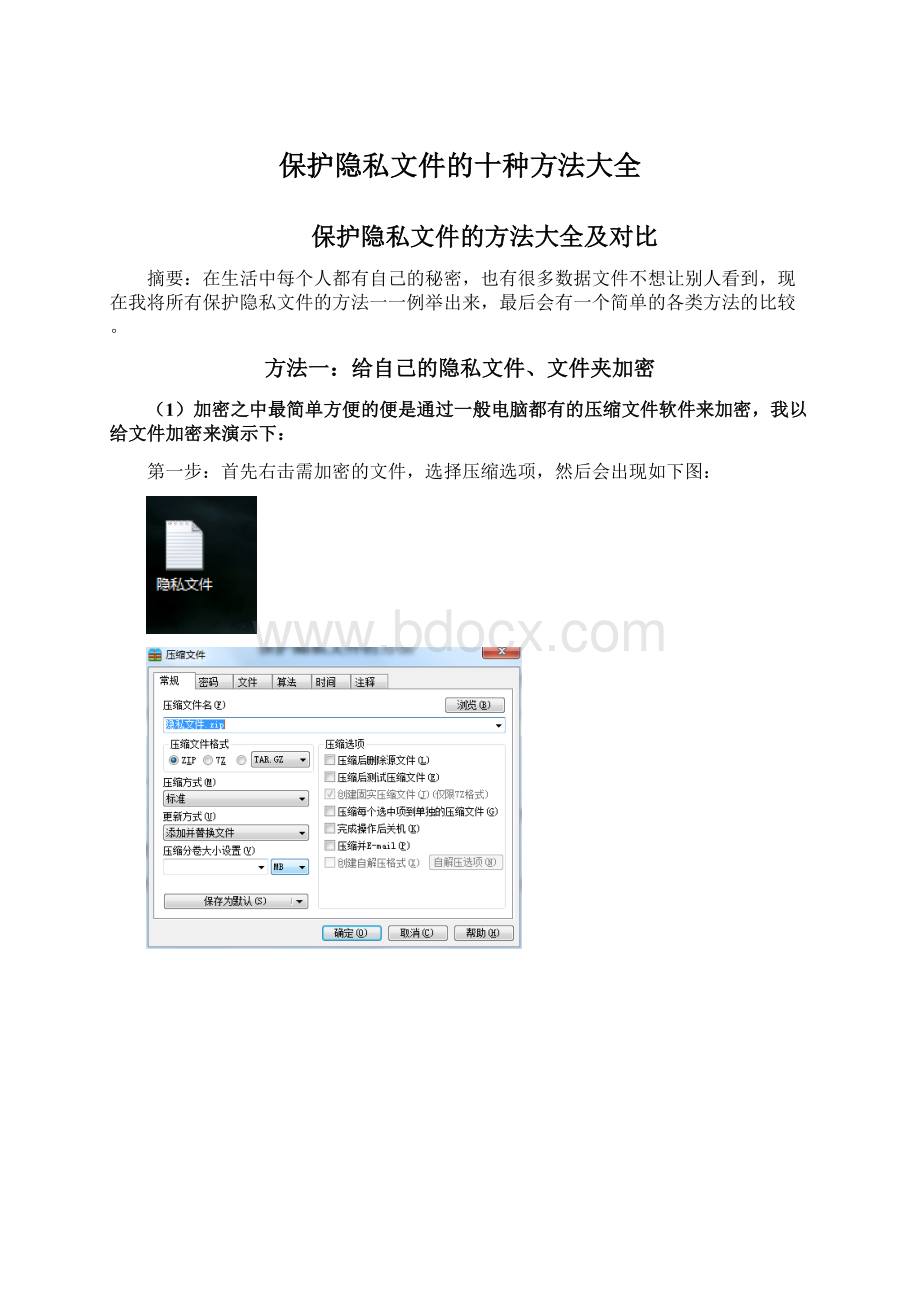
第三步:
确认之后便会再桌面形成如下压缩文件,双击打开时会出现如下界面,这时输入你当初加密的密码便可,对一个文件夹的也如此,在此不再重复操作:
(2)对文件、文件夹的加密还可以通过其它专门给文件加密的软件来实现,例如:
文件夹加密超级大师(个人比较推荐,因为它具有文件加密、文件夹加密、数据粉碎、彻底隐藏硬盘分区、禁止或只读使用USB设备等功能,操作简单方便),Jetico公司的BestCrypt、PGP公司的PGP、GnuPG等。
反思:
通过给文件、文件夹加密的方式可以较好的保护自己的隐私,但是如果盗取隐私的人懂得如何运用PasswordRecovery软件的话还是可以通过破解密码来获取隐私,对此可以通过加强密码强度(特殊符号、不规则组合、长密码)来增强自己的文件加密强度,使得对方即使得到文件也不一定能破解开或者需要很长的时间来破解。
方法二:
更改后缀名来保护隐私文件:
例如桌面上有一个word文档,现在我将它的后缀名“doc”改为“flv”
这时当我们打开这个flv文档时系统会提示如下:
当你需要打开时你可以将后缀名重新改为doc打开或者在word中打开这个文件来完成。
Ps:
有些同学可能会说他的电脑中的文件都是没有后缀名的,我们可以打开计算机,然后选择第二行中的工具,再选择文件夹选项
便会出现如下界面,选择查看,将“隐藏已知文件类型的拓展名”前面的那个勾点击取消
之后文件的后缀名便会显示出来了
更改后缀名来保护隐私文件有着很好的效果,因为除了本人之外其它人并不知道这个文件的原来的格式应该是如何的,另外也可以将自己的隐私文件的名称改为一些不大敏感的文件名称,也可以起到一个很好的保护作用。
通过这种方法来保护自己的隐私文件也非常简单方便。
方法三:
通过命令提示符来拷贝隐藏文件
前摘:
我们所知的图片中经常有着白色或者纯色的区域,这相当于一个空白,那我们可以将一个隐私文件拷进一个图片中,既使得图片又变为一个存储容器,除了这个图片之外它还存储着其他的信息
举例:
在桌面下有这样两个文件
123.jpg的内容:
321.txt的内容:
另外我们看下图片的属性:
,大小为588KB,下面开始:
首先需要将321.txt文件压缩成zip格式的文件:
然后在开始菜单中找到命令提示符并打开,如下图:
在命令提示符中输入代码如下:
Enter后界面如下:
这时我们将桌面上的123.jpg文件的后缀名改为zip双击打开便得到刚刚的txt文件了
这时我们再来查看下图片的属性,大小已经变为601KB,增加的大小相当于拷进图片中文字的大小,而我们将文件后缀名改回jpg时它又是刚刚那个图片:
相当于这时图片已经变成了一个存储器,当后缀名为jpg时,它只是一个图片,然而当你将它的后缀名改为zip,你可以在其中找到你隐藏的东西,即图片已经变成了一个存储文件
反思与解释:
我们之所以将txt文档先压缩再拷贝添加进图片中是因为txt有它独有编码方式,不能隐藏在图片里,但是每个文件、文件夹都可以压缩成zip或者rar格式,因此这种隐藏文件的方式适合所有文件、文件夹,这是一种很好的方法
方法四:
利用回收站隐藏文件夹来保护隐私文件
以刚刚的321.txt来操作,再新建一个rar压缩文件
打开压缩文件夹,打开F盘中的回收站文件夹(以recycle命名的),打开会出现回收站图标
进入回收站(如果存在不止一个回收站图标,即如上图的话,没事,随便点击哪一个都是一样的),选择“添加”,在弹出的选择框内选择“文件”栏,选择之前新建的“321.txt”,
确认后退出,之后将321.txt和新建的rar文件都拖入回收站中并清空,这时无论是在桌面还是回收站中都找不到刚刚的321.txt文件了
那么,我们如何才能找到刚刚的文件呢,只需在桌面新建一个rar压缩文件,然后重复刚才的操作便会发现回收站图标文件夹内出现了新的压缩包,进入此压缩包便可找到刚刚隐藏的文件了
此方法隐藏的更为彻底干净,一般人根本无从找到,但是弊端便是略显繁琐麻烦,若非很重要的文件,否则不建议使用此方法。
方法五:
将个人文件夹变为“回收站”
我们还可以利用“偷梁换柱”的手法,即将我们的个人文件夹图标变为“回收站”图标。
首先,在“Recycled”文件夹的属性窗口中去除掉“只读”属性,以便让它变为普通文件夹图标,进入“Recycled”文件夹并将其中的“desktop.ini”隐藏文件复制到需要隐藏的文件夹下,例如“d:
\zhj”;
右击“zhj”文件夹并选择“属性”命令,在弹出的对话框中勾选“只读”、“隐藏”复选框,再勾选“启用缩略图查看方式”复选框。
现在我们就会发现,“zhj”文件夹已变成“回收站”图标了,但当他人打开该文件夹所看到的却是原来“Recycled”文件夹中的内容,而不会是“zhj”文件夹里的文件。
当然,别忘了在“文件夹选项”的“查看”选项卡中选中“不显示隐藏文件”项。
方法六:
始终不显示隐藏文件
在Windows98中,一般地,我们可以通过在个人文件的“属性”对话框中勾选“隐藏”复选框,然后在“文件夹选项”的“查看”选项卡中选择“不显示隐藏文件”单选按钮来达到隐藏秘密的目的,但稍具计算机知识的人只要选择“显示所有文件”单选按钮就能将它们全部显示出来,因此,如果用以上方法来隐藏个人文件的话,就必须对“显示所有文件”这个命令加以限制。
方法是:
在注册表编辑器中找到“HKEY_LOCAL_MACHINE\Software\Microsoft\Windows
\CurrentVersion\explorer\Advanced\Folder\Hidden\SHOWALL”分支,然后在右窗口中找到二进制子键“Checkedvalue”,把其键值改为“0”。
这样,即使在“查看”选项卡中选择了“显示所有文件”,但系统仍不会显示出隐藏着的个人文件。
并且当他人重新进入“查看”选项卡,他就会发现,系统又自动选中了“不显示隐藏文件”这一项!
更绝的是,利用注册表编辑器,我们可以将“查看”选项卡中的“隐藏文件”项下的三个单选按钮都隐藏掉。
我们只需将上述“Hidden”下“NOHIDDEN”、“NOHIDORSYS”、“SHOWALL”三个分支中的“Text”字符串键(注:
WindowsXP中该键的键值不同)的健值清除掉。
这样,退出注册表编辑器后再进入“查看”选项卡,你就会发现“隐藏文件和文件夹”下面空空如也。
任何人想要查看我们的个人文件就都是两个字——没门,因为这个地方根本没法选择!
四、隐藏个人驱动器
由于笔者在单位中使用的计算机是公用的,因此,笔者就用PartitionMagic在硬盘中划出了一个50M的新驱动器(符号为G,然后将笔者的个人文件全部存放到这里,再将这个分区隐藏掉。
这样,别人就不会知道这台计算机中还有一个50M的驱动器。
进入上面方法三中的Explorer子键,在其下新建一个“NoDrivers”的二进制值,将其值改为“40000000”即可。
方法七:
系统目录警告
操作:
打开Windows文件夹,找到里面的两个文件:
Folder.htt和Desktop.ini(如果找不到,通过“查看”菜单将文件夹选项设成显示全部文件。
),将其复制到需要隐藏的文件夹里,并将文件夹属性设为只读。
用记事本打开文件夹里的Folder.htt,删除“显示文件”四个字。
“显示文件”不见了
评价:
当你想打开这个文件夹时,会像Windows系统目录一样,出现一段警告语,而且,没有了“显示文件”四个字,让人无处下手。
但是,只要去掉只读属性,文件全都乖乖地呈现在你面前。
方法八:
添加系统属性
在方法三的基础上,添加系统属性。
进入DOS环境,在命令行后面输入attrib+s+r(文件夹名),这样就给文件夹添加了系统属性。
由于系统属性呈灰色(未激活状),一般人拿它没有办法。
“系统”属性未激活
此法看似很绝,除非熟悉DOS的人进入那个黑色的世界去掉系统属性,否则,你无法窥探里面的秘密。
其实不然,只要你换一种方法,丢开“我的文档”、“我的电脑”,改从资源管理器进入,什么“警告”,什么“系统属性”,都一览无余。
方法九:
添加“隐藏”属性
此方法很简单,只需要右键单击文件夹,再点击属性,在属性中勾选隐藏。
然
后,点击菜单上的[查看]→[文件夹选项]→[查看],在“隐藏文件”选项卡中选上“不显示隐藏文件”即可。
只要设置显示全部文件,你就无处藏身。
此法只有菜鸟为之,当然,也只能隐瞒菜鸟。
总评:
如此看来,所谓隐藏文件夹,只要能够隐藏,就有方法显示(实际上恢复)。
要想保证文件的安全,最好还是多方着手。
首先给文件或文件夹取一个假名,让人以为只是一个并不重要的文件;
同时,给文件加上密码;
然后,采用多种隐藏方法同时隐藏文件夹。
当然,多申请几个免费邮箱,将重要的文件藏到里面比上面的几种方法都好,而且可以作为移动公文包,到哪里都能打开使用,你说呢?
以上九种保护隐私文件的方法都是很好的保护方法,第一种方法的安全性相比较于后面三种而言并不是很高,虽然经过加密,但是对于专业人员而言破解并不是很难,而后面三种方法则非常安全,尽管没有加密什么的,但是除非你告诉别人那个是隐私文件,否则常人永远都不会知道,其中第二三种简洁方便,第四种略显繁琐,大家可以根据各自的情况进行选择。
谢谢
——阿K
- 配套讲稿:
如PPT文件的首页显示word图标,表示该PPT已包含配套word讲稿。双击word图标可打开word文档。
- 特殊限制:
部分文档作品中含有的国旗、国徽等图片,仅作为作品整体效果示例展示,禁止商用。设计者仅对作品中独创性部分享有著作权。
- 关 键 词:
- 保护 隐私 文件 方法 大全
 冰豆网所有资源均是用户自行上传分享,仅供网友学习交流,未经上传用户书面授权,请勿作他用。
冰豆网所有资源均是用户自行上传分享,仅供网友学习交流,未经上传用户书面授权,请勿作他用。


 如何打造酒店企业文化2刘田江doc.docx
如何打造酒店企业文化2刘田江doc.docx
